티스토리 뷰
안녕하세요. 이 포스팅은 자급제폰을 구매한 후 해야할 일에 대한 정리입니다. 자급제폰 구매를 고려중이시거나, 자급제로 이미 구매를 하셨다면 아래 내용 참고해주시길 바랍니다.

2021년 통계를 보면 자급제폰 이용률이 20%에 달한다고 합니다. 처음엔 자급제폰이 생소하고 구매도 어려웠지만 이젠 쉽게 접근이 가능해졌는데요. 자급제로 스마트폰을 구매하면 불필요하게 비싼 요금제를 피하고, 원하는 요금제를 가입할 수 있어서 자급제폰 사용자가 더 늘어날듯 합니다. 알뜰 통신사 요금제를 이용하면 통신 요금이 절반까지 줄어들수도 있으니 관심이 가는건 당연한듯 합니다. 자급제폰은 대리점을 거치지 않기 때문에 스스로 해야하는 일들이 있는데요. 어떤 것들이 있는지 말씀드리겠습니다.
자급제폰 구매 후 해야 할 일
1) 자급제폰 데이터 옮기기
스마트폰을 바꾸면 데이터를 옮겨야 합니다. 통신사 대리점과 같은 오프라인으로 구매를 한다면 이런것들도 다 해주지만, 자급제로 구매하면 직접해야 합니다. 와이파이가 된다면 간단하게 이동이 가능하니 기존 스마트폰에 앱, 사진, 동영상 등 옮겨서 사용하시면 편리합니다. 주의할 점은, 카카오톡은 대화내용과 데이터는 카카오톡 자체 백업을 한 후에 새로운 기기에서 로그인을 해야합니다.
갤럭시 데이터 옮기기
갤럭시에는 "Smart Switch"라는 어플이 있습니다. 삼성 기본앱으로 설치가 되어있으며, 없다면 구글 플레이스토어에서 다운받아 데이터를 옮기면 됩니다.
참고할 내용으로 보안폴더에 설정된 파일은 이동이 되지 않습니다. 이동전에 보안파일, 숨김파일 등은 설정을 해제하고 진행하시길 바랍니다. 그리고 금융인증서, 공동인증서와 같은 중요한 개인정보와 관련된 것은 이동이 되지 않으니, 새로운 스마트폰에서 새로 발급받거나 PC나 USB에서 옮겨야 합니다.
아이폰에서 아이폰으로 데이터 옮기기
애플의 호환성은 정말 좋은 것 같습니다. 아이폰에서 아이폰으로 데이터 이동은 빠른 시작 또는 iCloud를 사용하여 이동합니다. 와이파이와 블루투스를 켜고, 스마트폰들을 가까이 두기만 하면 데이터 이동을 시작할 수 있습니다.
주의 사항으로 애플워치와 연결되어 있다면 해제된 상태에서 진행하면 됩니다. 연결 해제하면 애플 워치는 자동으로 백업되고, 새로운 아이폰에 페어링하면 자동으로 복원됩니다.
갤럭시에서 아이폰 또는 아이폰에서 갤럭시 데이터 옮기기
운영체제가 다른 갤럭시와 아이폰간에 데이터를 옮기는 대표적인 방법은 크게 2가지입니다.
- 어플 사용 (move to iOS, iOS로 이동)
- 데이터 케이블 사용
1. 어플 사용
갤럭시와 아이폰 데이터 이동에 사용되는 어플은 move to iOS(iOS로 이동)으로, 구글 플레이스토어에서 다운받아 사용하면 됩니다.
안드로이드 스마트폰에 해당 어플을 받고, 스마트폰들에서 내보내기, 불러오기를 선택하면 되겠습니다. 다만 최근 앱은 오류가 많은듯 한데요. 문자나 사진 등 데이터 날짜가 뒤죽박죽으로 옮겨진다고 합니다. 그래서 move to iOS 이전 버전인 3.0.2 버전을 받아 사용하면 되겠습니다.
2. 데이터 케이블
케이블을 사용하면 와이파이나 블루투스를 사용한 것보다 훨씬 안정적으로 데이터를 이동시킬 수 있습니다. 다만 데이터 케이블이 필요하다는게 문제인데요. 기존 사용하던 스마트폰 USB 충전기(케이블)에 변환 젠더를 꽂고, 스마트폰들끼리 연결하면 됩니다.

- C타입 ↔ 8핀 데이터 케이블 구매하기
- 이전 갤럭시 사용, 아이폰 구매한 경우: 8핀 젠더 구매하기
- 이전 아이폰 사용, 갤럭시 구매한 경우: C타입 젠더 구매하기
2) 자급제폰 유심 변경
데이터를 옮긴 후 다음으로 해야할 일은 USIM을 옮기는 겁니다. 기존에 사용하던 스마트폰에서 유심을 꺼내고, 새로 구매한 자급제폰에 넣으면 바로 사용이 가능해집니다. USIM을 옮기는 방법은 스마트폰 상단이나 하단에 보면 작은 구멍이 있는데요. USIM 핀을 이용하여 여기를 누르면 저장소가 나옵니다. 기존에 사용하던 스마트폰에 있는 것을 새로 구매한 스마트폰으로 옮겨넣고 닫으시면 됩니다.

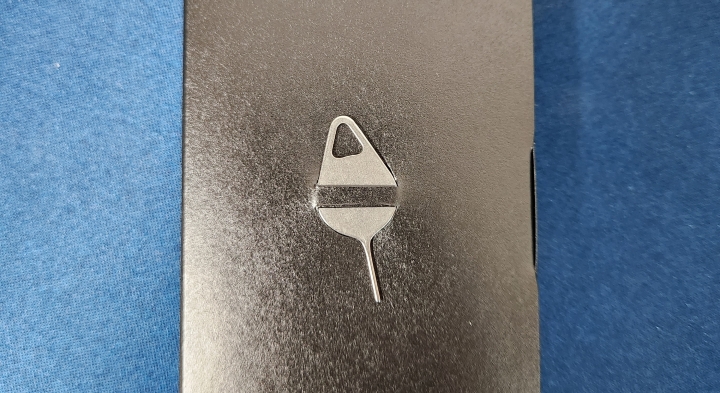
자급제폰으로 변경하는 가장 큰 이유는 알뜰폰의 저렴한 요금제를 사용할 수 있기 때문일겁니다. 기존 다른 통신사를 사용했다면 알뜰폰 요금제를 가입하고, 이전 통신사에서는 해지 신청을 해주시면 됩니다. 요즘은 온라인으로 구입을 해도 다음날이면 배송이 되고, 알뜰 요금제 하루도 안되서 충분히 가입이 가능합니다. 스마트폰은 잠시라도 안되면 참을 수 없으니, 알뜰폰 개통과 USIM을 받은 다음에 기존 사용하던 통신사 해지를 신청하시는걸 추천드립니다.
알뜰 요금제 가입
- 편의점/대형마트/오픈마켓/다이렉트몰 등에서 온·오프라인 구매
- 알뜰폰 홈페이지에서 <온라인 신청> 후 USIM을 배송받아 자급제폰에 장착
3) 선택약정 25% 요금할인 가입
자급제폰의 단점 중 하나는 스마트폰 가격을 지원해주는 공시지원금을 받을 수 없다는 것입니다. 스마트폰 기기 값을 싸게 사는 방법은 판매처(쿠팡, 11번가 등)의 프로모션 및 카드사 할인을 받는 수 밖에 없습니다. 그 대신 통신 요금의 25%를 할인해주는 선택 약정을 가입할 수 있으니 자급제폰을 구입하신분들은 반드시 가입해서 요금 아끼시길 바랍니다.
- 이동통신 3사: SKT, KT, LG U+ 통신사 홈페이지 또는 앱에서 신청 가능
알뜰요금제는 기본적으로는 선택약정 요금할인을 신청할 수 없습니다. 그렇게 하지 않아도 이미 가격이 너무나도 저렴한데요. SK 7 모바일, LG 헬로비전 등 상대적으로 규모가 큰 곳은, 자체적으로 선택약정과 유사한 요금할인을 제공해줍니다. 다만 대상 요금제의 종류나 다른 프로모션과 중복 여부 등 차이가 있으니 해당 홈페이지에서 요금 비교 후 가입하시길 권장합니다.
4) 스마트폰 보험 가입
스마트폰 보험은 필수는 아니며 필요하신분만 선택하면 되겠습니다. 저는 스마트폰을 별탈없이 사용하는 편이라서 분실이나 사용 불가능할 정도의 파손을 겪은 일이 없습니다. 스마트폰을 살 때 OO케어같은 문구를 봐서 가입을 해야하나 고민만 해봤습니다.
구매 초기에는 소중한 스마트폰 애지중지하느라 문제 생길 일이 상대적으로 적은데요. 그래서 바꾸기전 스마트폰이 어떤지 한 번 보시고 스마트폰을 자주 떨어뜨려서 고장이 자주 났거나, 잃어버린 경험이 많으시다면 가입하는게 좋겠습니다. 하지만 그게 아니라면 궂이 가입을 권하지는 않습니다.
- 스마트폰 보험 종류
- 삼성케어플러스
- 애플케어플러스
- 쿠팡안심케어
- T 올케어, KT 폰 안심케어, LG U+ 휴대폰 분실/파손 보험 등
관련글
※ 파트너스 활동을 통해 쿠팡으로부터 일정 수수료를 제공 받을 수 있습니다.
여기까지 자급제폰 변경 후 해야할 일 4가지에 대해 알아봤습니다. 스마트폰을 바꾸면서 데이터도 옮기고 케이스랑 악세사리도 구매하다보니, 이사할 때 새로운 가구나 전자제품을 들이는 것 같은 기분이었네요. 여러분이 새로 구매한 자급제폰 잘 사용하시길 바랍니다. 감사합니다.
'Info. > IT, MOBILE, APP' 카테고리의 다른 글
| 카톡 대화 백업 방법(대화 내용, 미디어 백업) (0) | 2022.12.26 |
|---|---|
| 갤럭시 A33 자급제 : 가격, 색상, 주요 스펙 (0) | 2022.12.14 |
| 갤럭시 S22 플러스 자급제 비교(S22, S22 울트라) (0) | 2022.12.13 |
